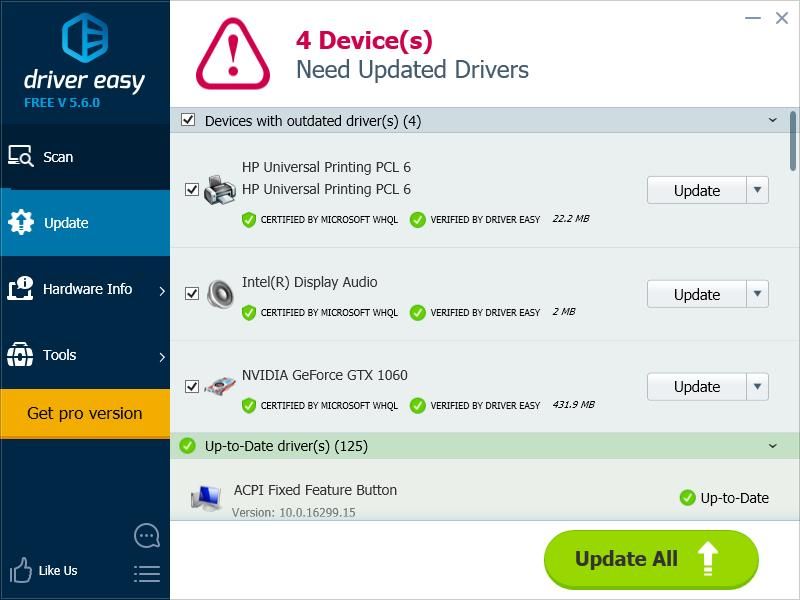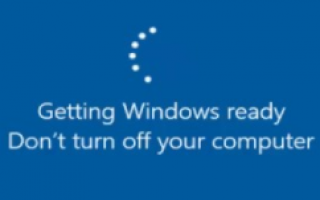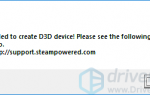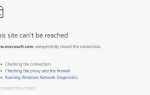Содержание
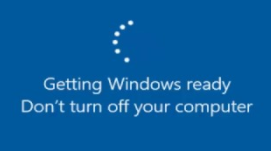
Многие пользователи Windows 10 или 8 сталкиваются с проблемой на своем компьютере. Они застряли на экране с сообщением «Подготовка Windows готова. Не выключайте компьютер.
Проблема возникает, когда они пытаются включить, выключить или перезагрузить компьютер. Когда они видят экран «Готовность Windows», они не могут обойти этот экран, просто перезагрузив или выключив компьютер.
Во многих случаях эта проблема возникает после обновления со старой версии Windows или при установке системы. Но некоторые люди получают это, когда они устанавливают системные обновления.
Если вы столкнулись с той же проблемой, вы можете быть очень раздражены, пытаясь отчаянно найти решение. Но не волнуйся. Эту проблему еще можно исправить. Описанные ниже методы могут помочь вам выйти из экрана «Подготовка Windows к работе». Вам не нужно пробовать все это; просто спускайтесь вниз, пока не найдете тот, который работает для вас.
Вот методы, которые вы можете попробовать:
Подождите какое-то время Перезагрузите компьютер Запустите проверку системных файлов Переустановите Windows Совет: обновите драйверы
Способ 1: подождите некоторое время
Когда ваш компьютер отображает экран «Подготовка к Windows», ваша система может загружать и устанавливать файлы или выполнять некоторые задачи в фоновом режиме. Вашей системе может потребоваться некоторое время для завершения этих заданий. Поэтому, если вы хотите, чтобы ваш компьютер загружался нормально, первое, что вы можете попробовать, это подождать. Подождите, пока система не выполнит свои задачи, и вы выйдете из экрана.
Но если вы ждали достаточно времени, скажем, около 2-3 часов, и по-прежнему не видите исчезновения экрана, попробуйте что-то еще.
Способ 2: перезагрузите компьютер
Сброс питания может очистить всю информацию в памяти вашего компьютера без ущерба для ваших данных. Это полезно для исправления этих проблем с коррупцией на вашем компьютере и выхода из цикла «Подготовка Windows к работе».
Чтобы перезагрузить компьютер:
1) Выключите компьютер независимо от экрана готовности.
2) Отключите от компьютера все периферийные устройства (USB-накопитель, внешний жесткий диск, наушники и т. Д.).
3) Отключите кабель питания от компьютера.
4) Отсоедините батарею от батарейного отсека вашего ноутбука (только если вы используете ноутбук, а батарея вашего ноутбука съемная).
5) Нажмите и удерживайте кнопка питания на вашем компьютере для 30 секунд. (Ваш компьютер должен остаться выключенным.)
6) Подключите питание (и батарею) обратно к компьютеру.
7) Включи свой компьютер. На этот раз вы не увидите экран, если этот метод работает для вас.
Способ 3: запустить проверку системных файлов
Утилита проверки системных файлов — это встроенный инструмент Windows, позволяющий пользователям Windows сканировать и восстанавливать поврежденные системные файлы. Возможно, вы не сможете остановить отображение экрана «Подготовка к Windows», поскольку на вашем компьютере есть поврежденные файлы. Вы можете попробовать запустить проверку системных файлов и посмотреть, может ли это помочь вам решить эти проблемы с повреждением.
ПРИМЕЧАНИЕ: вам понадобится Установочный носитель Windows (Установочный диск USB или установочный DVD-диск) для вашей системы, прежде чем вы сможете выполнить следующие действия.
1) Вставьте установочный носитель Windows в компьютер и загружаться с него.
2) Выберите ваш язык и местоположение. Затем нажмите следующий.
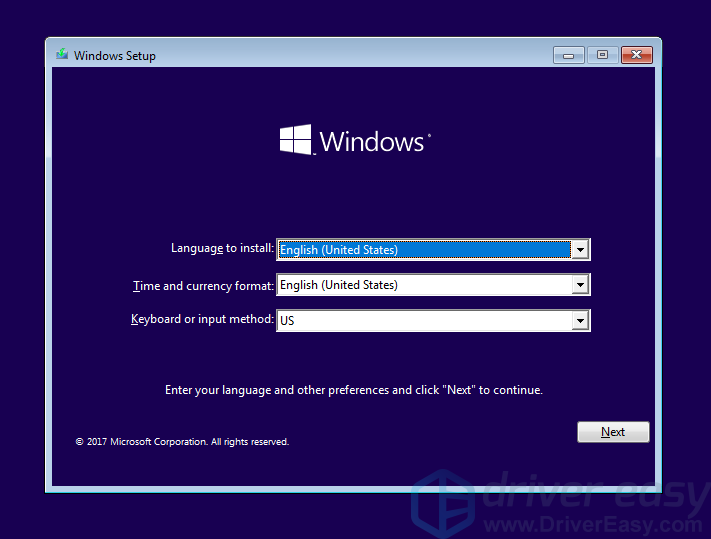
3) Нажмите Почини свой компьютер.
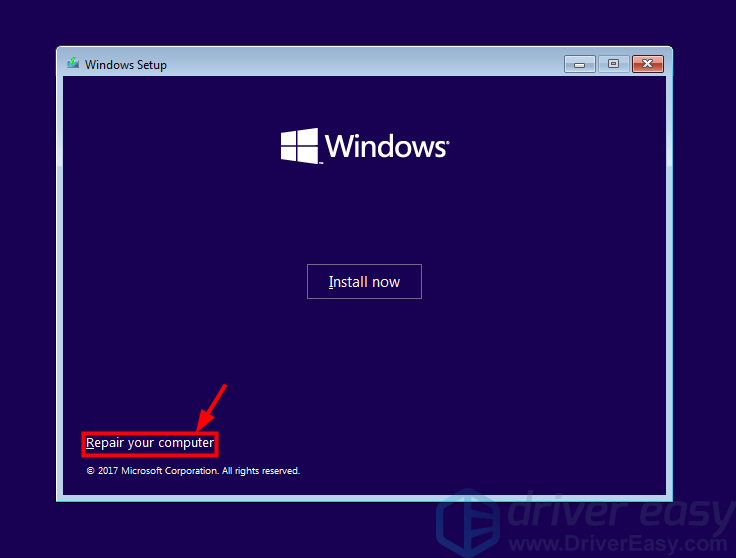
4) Выбрать Устранение проблем.
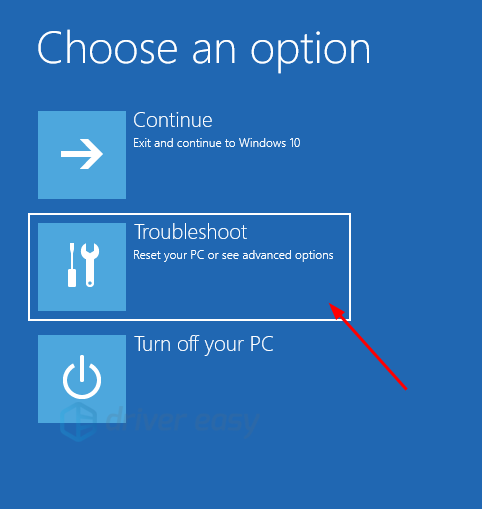
5) Выбрать Командная строка.
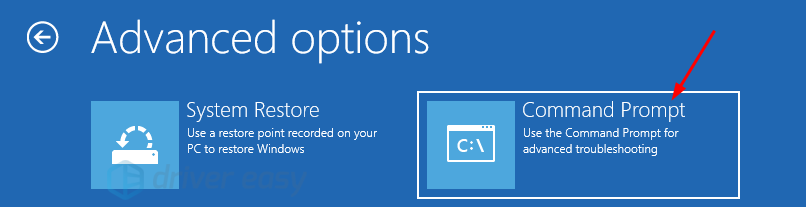
6) Тип «SFC / SCANNOWИ нажмите Войти на вашей клавиатуре.
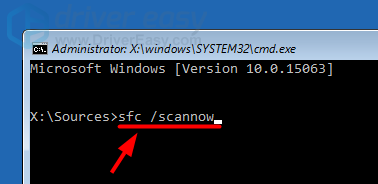
7) Подождите, пока процесс завершится.
8) Закрыть командную строку. Затем выберите Выключите компьютер.
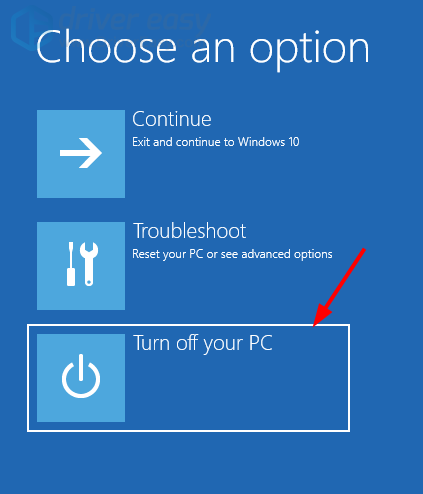
9) Включи свой компьютер. Затем проверьте, исчезла ли ошибка.
Способ 4: переустановите Windows
Если ни один из вышеперечисленных способов не поможет вам, возможно, в вашей системе возникли проблемы, которые невозможно устранить. В этом случае вам может потребоваться переустановить систему Windows. Для этого вы можете установить установочный носитель Windows на компьютер и следовать инструкциям на экране для завершения переустановки. Затем вы можете проверить, избавились ли вы от этой проблемы. (Обратите внимание, что это приведет к удалению ваших данных в разделе, где вы разместили свою операционную систему.)
Совет: обновите драйверы
Эта проблема может быть вызвана неправильными или устаревшими драйверами на вашем компьютере. После восстановления компьютера вы можете попробовать обновить все драйверы устройств, чтобы предотвратить повторение этой проблемы и сохранить работоспособность компьютера. На самом деле, вы можете обновлять драйверы автоматически и быстро с Водитель Легко.
Водитель Легко автоматически распознает вашу систему и найдет для нее правильные драйверы. Вам не нужно точно знать, на какой системе работает ваш компьютер, вам не нужно рисковать загрузкой и установкой неправильного драйвера, и вам не нужно беспокоиться об ошибках при установке.
Вы можете автоматически обновить драйверы с помощью БЕСПЛАТНОЙ или Профессиональной версии Driver Easy. Но в версии Pro это займет всего 2 шага (и вы получите полную поддержку и 30-дневную гарантию возврата денег):
1) Скачать и установите Driver Easy.
2) Запустите Driver Easy и нажмите Сканировать сейчас кнопка. Driver Easy проверит ваш компьютер и обнаружит проблемы с драйверами.
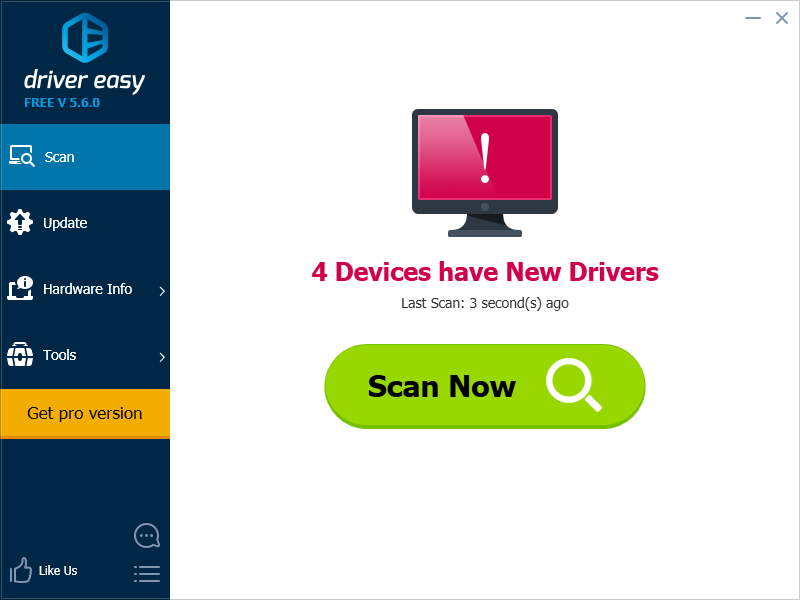
3) Нажмите на Обновить кнопка рядом с каждым драйвером, чтобы автоматически загрузить и установить правильную версию этого драйвера (вы можете сделать это с бесплатной версией). Или нажмите Обновить все для автоматической загрузки и установки правильной версии всех драйверов, которые отсутствуют или устарели в вашей системе (для этого требуется Pro версия — вам будет предложено обновить, когда вы нажмете Обновить все).